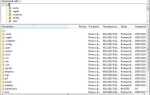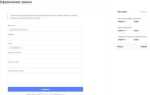При создании веб-страниц использование HTML спецсимволов имеет важное значение для корректного отображения знаков, которые не могут быть введены напрямую с клавиатуры. Однако в некоторых случаях может возникнуть необходимость в увеличении размера этих символов, чтобы они лучше воспринимались пользователями. Это можно сделать с помощью различных подходов, среди которых наиболее эффективным будет использование стилей CSS для контроля размера шрифта.
Для начала необходимо учитывать, что HTML спецсимволы представляют собой коды символов, такие как &, <, >, и т.д. При их отображении браузером можно настроить стиль, который позволит увеличить размер этих символов. Использование тега span для оборачивания символа и задания CSS стилей позволяет получить точный контроль над визуальными параметрами.
Пример: если на странице используется код © для отображения знака авторского права, для его увеличения достаточно обернуть символ в span и добавить соответствующее правило в CSS:
<span style="font-size: 2em;">©</span>
Еще одним важным моментом является использование переменных CSS для динамического изменения размеров спецсимволов, что может быть полезно при адаптивной верстке. Этот подход позволяет задавать размер символов в зависимости от разрешения экрана, улучшая восприятие на разных устройствах.
Таким образом, для увеличения HTML спецсимволов на сайте достаточно правильно настроить стили с использованием CSS, что обеспечит гибкость и удобство при проектировании интерфейсов.
Как выбрать правильный размер шрифта для спецсимволов

Для правильного отображения HTML спецсимволов важно учитывать их размер относительно основного текста на странице. Размер шрифта для спецсимволов должен быть подобран так, чтобы они не выделялись чрезмерно, но при этом были легко различимы. Обычно размер шрифта для спецсимволов не должен выходить за пределы 1-2 пикселей от основного шрифта.
При установке размера шрифта для спецсимволов стоит учитывать контекст их использования. Если спецсимволы применяются в математических выражениях, то их размер должен быть чуть больше основного текста, чтобы сохранялась читаемость. Для декоративных символов, таких как стрелки или знаки, можно использовать меньший размер, чтобы не перегружать восприятие.
Не рекомендуется использовать слишком большие размеры шрифта для символов, так как они могут нарушить визуальную гармонию страницы. Для наиболее удобного восприятия размер спецсимволов следует устанавливать через относительные единицы измерения (например, em или rem), чтобы адаптивность страницы оставалась на должном уровне при изменении масштаба.
Оптимальный размер шрифта для спецсимволов на большинстве сайтов составляет 0.9–1.1 от основного размера шрифта. Если на сайте используются значки или пиктограммы, важно следить за их совместимостью с типографикой и соблюдать баланс между визуальными элементами и текстом.
Использование CSS для увеличения размера HTML спецсимволов
Для увеличения размера HTML спецсимволов можно применить CSS-свойства, такие как font-size, transform и line-height. Эти методы позволяют не только изменять размеры, но и корректировать визуальные особенности символов на странице.
Первый и основной способ – использование свойства font-size. Оно задает размер шрифта для любого текстового контента, включая спецсимволы. Чтобы изменить размер, достаточно добавить правило CSS для нужного элемента. Например:
code {
font-size: 24px;
}
Это правило увеличит размер всех символов внутри блока , включая специальные символы.
Также стоит учитывать свойство transform. Оно позволяет масштабировать элементы, включая текст. Например:
code {
transform: scale(1.5);
}
Это увеличит размер текста в 1.5 раза, сохраняя пропорции, что может быть полезно для динамического изменения масштаба.
В некоторых случаях важно регулировать межстрочный интервал. Для этого используется свойство line-height. Оно помогает улучшить читаемость и избежать слипания символов. Например:
code {
font-size: 20px;
line-height: 1.5;
}
Таким образом, размер спецсимволов можно регулировать не только через размер шрифта, но и через дополнительные параметры для достижения нужного визуального эффекта.
Как увеличить размер символов при помощи inline-стилей

Использование inline-стилей позволяет быстро и точно изменить размер спецсимволов в HTML. Для этого достаточно добавить атрибут style непосредственно к элементу, содержащему символ. Этот метод не требует изменений в CSS-файле, что делает его удобным для одноразовых правок.
Чтобы увеличить размер символа, применяется свойство font-size, которое можно задать в различных единицах измерения: пикселях (px), процентах (%) или em.
font-size: 20px;– задает точный размер шрифта в пикселях.font-size: 150%;– увеличивает размер шрифта на 50% относительно родительского элемента.font-size: 1.5em;– увеличивает размер шрифта в 1.5 раза относительно текущего размера шрифта.
Пример использования:
★
Вы можете менять размер спецсимволов, комбинируя этот метод с другими inline-стилями, например, для изменения цвета или семейства шрифтов.
Внимание: использование inline-стилей ограничивает возможность централизованного управления стилями, так как каждое изменение требует изменения кода элемента. Это может повлиять на поддержку и обновления сайта в будущем, если таких изменений будет много.
Особенности работы с юникодом и его масштабированием

Юникод представляет собой универсальную систему кодирования символов, включающую тысячи знаков для различных языков и символов. При работе с юникодом важно учитывать особенности его представления и масштабирования на веб-страницах, так как неправильная настройка может привести к отображению некорректных символов.
Чтобы корректно отображать и масштабировать юникод-символы, необходимо учитывать следующие моменты:
- Шрифты: Некоторые символы могут не поддерживаться стандартными шрифтами. Использование шрифтов с расширенной поддержкой юникода, таких как Arial Unicode MS или Noto, помогает избежать проблем с отображением.
- Размер шрифта: Масштабирование юникод-символов также зависит от шрифта. При увеличении размера текста могут возникнуть проблемы с его визуализацией, если выбран шрифт, не оптимизированный для больших размеров. Рекомендуется использовать шрифты, адаптированные для различных масштабов.
- Масштабирование через CSS: Для масштабирования юникод-символов лучше всего использовать свойство font-size в CSS, избегая изменения отдельных символов через HTML. Это позволяет сохранять единую пропорцию для всех символов на странице.
- Использование SVG и Icon Fonts: Для иконок и специальных символов удобно использовать SVG-изображения или шрифты-иконки (например, Font Awesome). Это позволяет легко масштабировать элементы без потери качества изображения, поскольку они независимы от разрешения экрана.
- Избегание зависимостей от кодировки: Все юникод-символы должны быть правильно закодированы в UTF-8. Использование других кодировок, таких как ISO-8859-1, может вызвать проблемы с отображением символов, особенно на международных сайтах.
Правильная настройка и масштабирование юникод-символов требует внимательного подхода, особенно при учете специфики используемых шрифтов и кодировок. Рекомендуется всегда тестировать отображение символов на различных устройствах и разрешениях экрана для получения наиболее качественного результата.
Подходы к изменению размеров символов в различных браузерах
В современных браузерах есть несколько способов управления размером HTML-символов, включая спецсимволы. Для корректного отображения размеров символов нужно учитывать особенности каждого браузера.
В Google Chrome и Chromium-подобных браузерах размер символов, определённый через CSS (например, с использованием свойств font-size или transform: scale()), применяются напрямую и быстро. Chrome поддерживает стандарты CSS и позволяет изменять размер символов с точностью до пикселя, что даёт разработчикам гибкость. Однако важно учитывать, что использование transform: scale() может повлиять на другие элементы страницы, такие как контуры или тени, так как применяется ко всем дочерним элементам.
В Mozilla Firefox для изменения размера символов рекомендуется использовать свойство font-size, так как другие методы, такие как transform, могут вызвать сбои в отображении шрифтов. Firefox имеет свою особенность в обработке font-size для некоторых юникодных символов, например, символов с диакритическими знаками. В таких случаях возможно небольшое отличие в отображении размеров по сравнению с другими браузерами.
Safari придерживается схожих принципов с Chrome, но с небольшими отличиями в рендеринге текста. Использование font-size работает корректно, но стоит помнить, что Safari может неправильно отображать размеры символов в некоторых старых версиях. Особенно это касается случаев, когда применяется viewport для масштабирования страницы.
Microsoft Edge, как и Chrome, использует движок Chromium, и его поведение схоже с Chrome в плане изменения размера символов. Тем не менее, могут возникать особенности в том, как Edge обрабатывает рендеринг шрифтов в зависимости от настроек системы. Например, в некоторых случаях увеличение или уменьшение размера шрифта через системные настройки Windows может влиять на размер спецсимволов, что стоит учитывать при разработке сайтов.
Для всех браузеров важно учитывать систему шрифтов на устройстве пользователя. Например, некоторые символы, такие как математические или валютные, могут отображаться по-разному в зависимости от выбранного шрифта, что влияет на их восприятие пользователем. Лучший подход – использовать универсальные шрифты или подключать специальные веб-шрифты через @font-face, чтобы гарантировать корректное отображение символов в разных браузерах.
Использование SVG-изображений для масштабирования спецсимволов
Для эффективного масштабирования HTML-спецсимволов можно использовать SVG (Scalable Vector Graphics). Это формат векторной графики, который позволяет создавать изображения, сохраняющие чёткость при любом увеличении или уменьшении масштаба. В отличие от растровых изображений, SVG не теряет качества при изменении размера, что делает его идеальным для использования в интерфейсах с переменным размером элементов.
Чтобы применить SVG для масштабирования спецсимволов, нужно превратить текстовые символы в векторное изображение. Например, можно создать SVG-изображение для каждого спецсимвола или группы символов, а затем внедрить его на страницу. Для этого используйте следующий подход:
1. Создайте SVG-изображение для нужного символа с помощью инструментов, таких как Illustrator, Figma или Inkscape. Сохраните файл в формате SVG.
2. Вставьте SVG на страницу, используя тег <object> или <svg>, что позволяет управлять размерами напрямую через CSS или атрибуты SVG.
3. Для динамического изменения размеров можно использовать атрибуты width и height в SVG или применять масштабирование через CSS, используя свойство transform: scale().
Пример:
<svg width="100" height="100">...</svg>
Таким образом, используя SVG для спецсимволов, можно легко изменять их размер, сохраняя четкость, что особенно полезно на мобильных устройствах и адаптивных страницах.
Как тестировать корректное отображение увеличенных спецсимволов
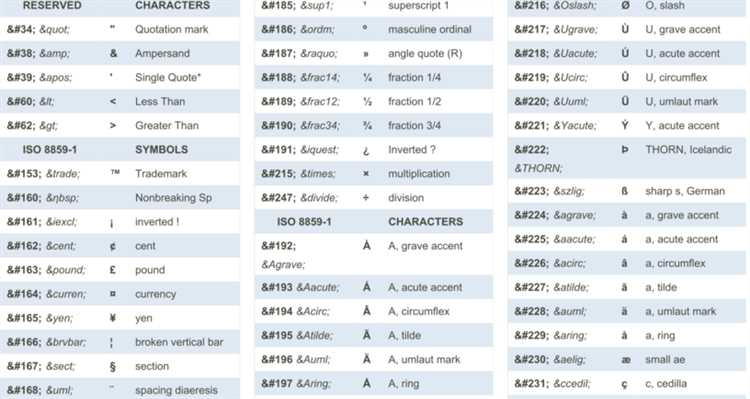
Для проверки правильности отображения увеличенных HTML-спецсимволов важно использовать несколько методов тестирования. В первую очередь, необходимо убедиться, что символы не теряют своей читаемости, не искажаются и не становятся неудобными для восприятия пользователем.
1. Тестирование на разных устройствах. Используйте как мобильные устройства, так и десктопные версии для проверки отображения спецсимволов. Увеличенные символы могут выглядеть по-разному в зависимости от размера экрана и плотности пикселей. Особое внимание стоит уделить мобильным браузерам, так как они часто применяют свои стили по умолчанию.
2. Кросс-браузерное тестирование. Спецсимволы могут отображаться по-разному в разных браузерах. Для выявления возможных проблем необходимо проверить поведение символов в популярных браузерах, таких как Chrome, Firefox, Safari, Edge и других. Используйте инструменты для тестирования различных версий браузеров.
3. Тестирование на разных разрешениях экрана. Убедитесь, что увеличенные спецсимволы корректно отображаются на экранах с разными разрешениями. Иногда слишком большие символы могут быть обрезаны на устройствах с низким разрешением экрана.
4. Проверка на использование шрифтов. Некоторые шрифты могут не поддерживать все спецсимволы, особенно при увеличении их размера. Для тестирования стоит проверить поддержку символов в выбранном шрифте и убедиться, что они отображаются корректно.
5. Проверка с использованием инструментов разработчика. Используйте консоль разработчика в браузере для проверки размеров и стилей символов. Обратите внимание на свойства font-size, line-height и другие параметры, которые могут влиять на отображение спецсимволов.
6. Использование виртуальных машин. Для более глубокого тестирования, полезно запускать сайт на виртуальных машинах с различными операционными системами и конфигурациями экрана. Это позволит выявить проблемы с рендерингом символов на различных платформах.
7. Проверка с реальными пользователями. Попросите реальных пользователей протестировать сайт на различных устройствах и браузерах, чтобы выявить возможные проблемы, которые могут быть не замечены в процессе технического тестирования.
Вопрос-ответ:
Как увеличить размер HTML спецсимвола на сайте?
Для увеличения размера HTML спецсимволов можно использовать CSS. В первую очередь нужно назначить стиль для тега, который содержит спецсимвол. Например, можно использовать свойство `font-size`, чтобы изменить размер шрифта для символа. Если спецсимвол находится внутри тега, то достаточно добавить CSS-свойство к этому тегу. Пример кода: `&` — этот код увеличивает размер амперсанда на странице до 24 пикселей.
Как можно увеличить HTML спецсимволы, если они встроены в текст?
Если спецсимволы встроены в текст, их можно увеличить с помощью CSS, применив стили ко всему тексту или только к символам, если они обернуты в отдельные теги. Например, можно добавить класс для элементов, содержащих спецсимволы, и задать для них увеличенный размер шрифта. Вот пример: `
<>&
`. Далее в CSS можно задать: `.special-symbols { font-size: 20px; }`, что увеличит размер всех спецсимволов в этом параграфе.
Можно ли изменять размер отдельных символов в тексте с HTML спецсимволами?
Да, можно. Чтобы изменить размер отдельного символа, нужно обернуть его в HTML тег и применить CSS к этому элементу. Например, если нужно увеличить только один символ, например, амперсанд (&), можно сделать так: `&`. Это увеличит только амперсанд, не затрагивая остальные символы текста.
Как сделать спецсимволы более заметными, не меняя их размер?
Если вы хотите выделить спецсимволы, не изменяя их размер, можно использовать другие свойства CSS, такие как цвет, жирное начертание или подчеркивание. Например, можно изменить цвет символа: `©`, чтобы сделать его красным. Также можно использовать `font-weight: bold;` для выделения жирным шрифтом или добавить `text-decoration: underline;` для подчеркивания.